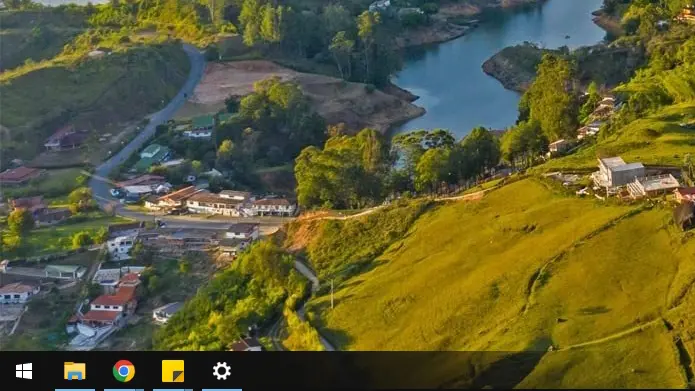
Thanh tác vụ đã là nơi chứa các ứng dụng, trang web , thanh tìm kiếm, các công cụ tiện ích, cũng như thời gian và ngày tháng trong nhiều bản phát hành Windows, bao gồm cả Windows 10. Mặc dù kích thước tổng thể của nó tương đối nhỏ, nhưng người dùng muốn trải nghiệm một chương trình tại toàn màn hình có thể muốn thu nhỏ hoặc thậm chí đóng Thanh tác vụ.
Mặc dù đóng Taskbar không phải là một tùy chọn vì nó chứa nhiều phím tắt quan trọng để máy tính hoạt động, nhưng ít nhất bạn có thể ẩn nó hoàn toàn khi không sử dụng.
Để ẩn thanh Taskbar trong Windows 10, hãy làm theo các bước sau!
Quảng cáo: Cáp quang FPT đang có các gói cước vô cùng hấp dẫn, hãy đăng kí ngay để tận hưởng các ưu đãi !
Cách ẩn thanh tác vụ Windows 10 để giải phóng không gian màn hình
1. Di con trỏ chuột trên thanh Taskbar. Nhấp chuột phải vào nó và sau đó chọn Cài đặt thanh tác vụ .
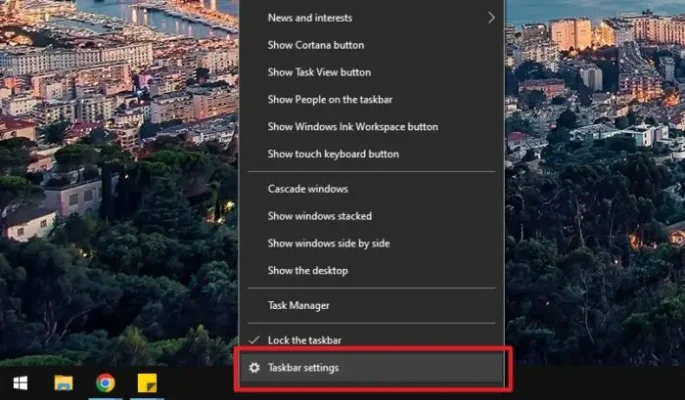
2. Bây giờ, hãy bật Tự động ẩn thanh tác vụ ở chế độ máy tính để bàn hoặc chế độ máy tính bảng hoặc cả hai tùy thuộc vào trường hợp sử dụng của bạn.
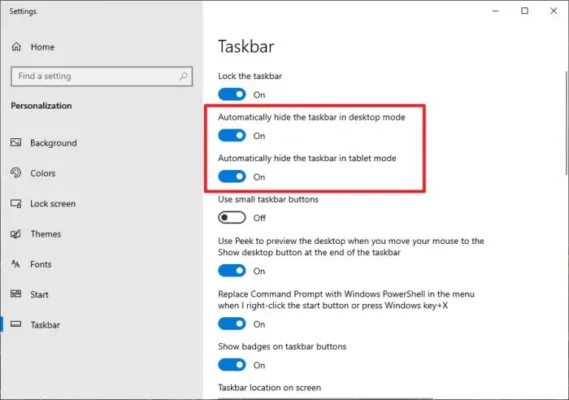
3. Ngoài ra, bạn có thể Sử dụng các nút trên thanh tác vụ nhỏ để làm cho nó ít bị chú ý hơn. Đây là một tính năng tùy chọn.
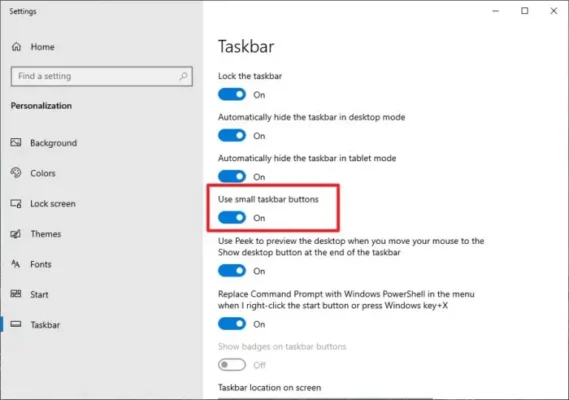
4. Cuối cùng, bạn có thể đóng cửa sổ.
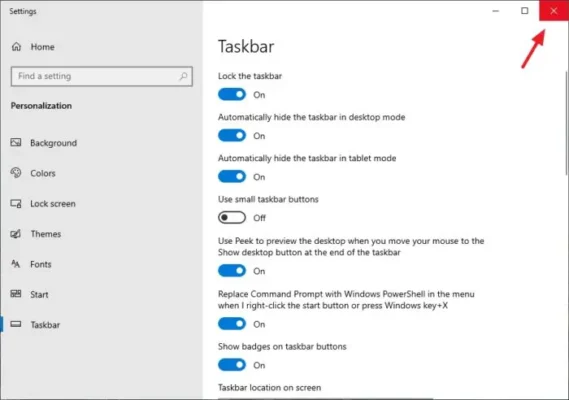
Thanh Taskbar sẽ bị ẩn khỏi chế độ xem. Nếu bạn muốn truy cập nó, hãy kéo con trỏ xuống cuối màn hình và thanh Taskbar sẽ xuất hiện trở lại cho đến khi bạn di chuyển ra xa.
Một cách khác nếu bạn muốn làm cho Taskbar bớt nổi bật hơn là làm cho nó trông hơi trong suốt như hình bên dưới.
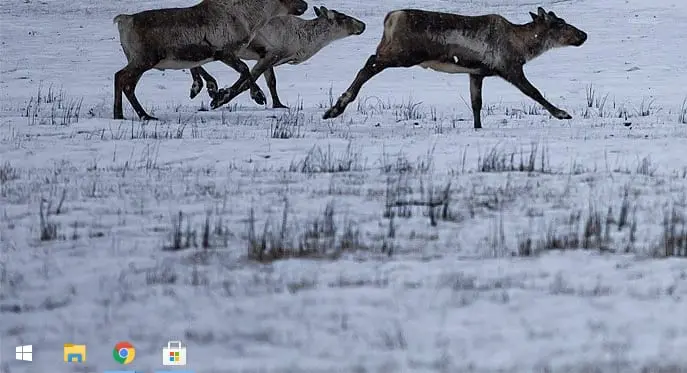
Nếu bạn quan tâm đến phong cách đó, hãy xem hướng dẫn làm cho Thanh tác vụ Windows 10 trong suốt .
Xem thêm các thủ thuật:

